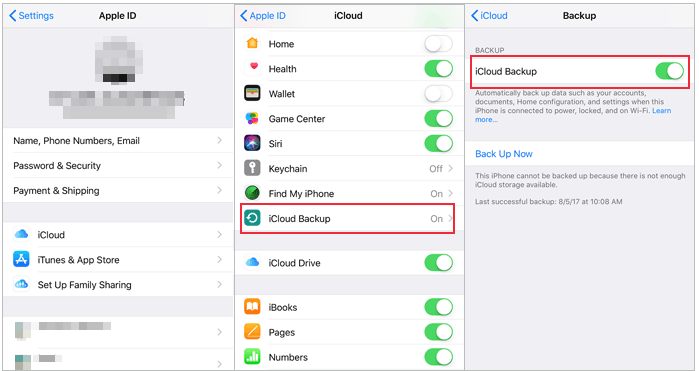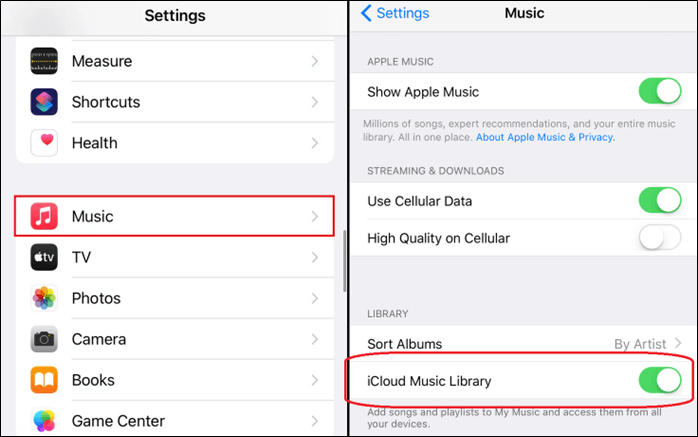Zusammenfassung:
Sie können Musik auf iCloud durch ein paar verschiedene Taktiken zu sichern, und einer von ihnen ist mit EaseUS MobiMover. Damit können Sie sich bei Ihrem iCloud-Konto anmelden und dann Ihre Musik recht schnell kopieren oder sichern.
- Hauptinhalt:
-
Teil 1. Wie man Musik auf iCloud vom Computer sichert
-
Teil 2. Wie man iPhone Musik in iCloud sichert
-
Teil 3. Sichern der Apple-Musikbibliothek in iCloud
-
Teil 4. Sichern der iTunes-Bibliothek in iCloud auf dem PC
- Schlussfolgerung
- FAQ zur Sicherung von Musik in iCloud
Es kann ein langwieriger Prozess sein, Dateien vom PC in iCloud hochzuladen oder Musik in iCloud zu sichern. Nicht viele Benutzer wissen, wie man es richtig macht. Das liegt daran, dass der Prozess oft als eine Aufgabe nur für iTunes angesehen wird. Nun, Apple-Dienste wie iCloud und iTunes können verwirrend sein. Aber die gute Nachricht ist, dass wir hier sind, um Ihnen zu sagen, wie Sie ohne viel Aufhebens ein Backup von Musik in iCloud erstellen können. Wir zeigen Ihnen, wie Sie mit ein paar einfachen Methoden Musik in iCloud sichern können.
Teil 1. Wie man Musik auf iCloud vom Computer sichert
Um Musikdateien von Ihrem Computer in iCloud zu sichern, können Sie iCloud Drive verwenden, um Ihre Musikdateien zu speichern. Sie können iCloud für Windows oder Finder auf Mac verwenden, um Musik von Ihrem Computer auf iCloud Drive hochzuladen. Hier können Sie auch die Vorteile eines Drittanbieter-Tools nutzen. Wir sprechen hier von einem der besten Tools, die Sie für iPhones verwenden können, und es heißt EaseUS MobiMover. Es ist ein unglaubliches iPhone Datenübertragungs-Tool mit vielen tollen Funktionen.
Dazu gehört die Möglichkeit, Dateien von Ihrem iPhone in iCloud zu laden, iCloud-Dateien online zu bearbeiten oder Dateien zwischen iCloud und dem Computer zu übertragen bzw. herunterzuladen. Sie können auch Musik ohne iTunes auf das iPhone übertragen oder Fotos oder andere Dateien zwischen Google Drive und iCloud Drive übertragen. Weitere wichtige Funktionen dieses Tools sind:
- Möglichkeit, Dateien aus iCloud zu importieren/exportieren/löschen;
- Sichern Sie Ihr iPhone oder iPad auf einem Computer ohne iCloud;
- Melden Sie sich mit MobiMover bei einem iCloud-Konto an und übertragen Sie Musik von einer Apple ID auf eine andere;
- WhatsApp-Chats-Nachrichten sichern oder übertragen;
- Übertragen Sie Daten zwischen iPhone und Android.
Deshalb ist es eines der besten Tools, die Sie für die Sicherung von Musik in iCloud verwenden können. Klicken Sie unten, um es jetzt kostenlos herunterzuladen!
Schritt 1. Öffnen Sie EaseUS MobiMover auf Ihrem Computer und melden Sie sich bei Ihrem iCloud-Konto über den iCloud Manager an.
Schritt 2. Wählen Sie dann Musik von Ihrem Computer aus und klicken Sie auf "Hochladen", um Songs vom Computer sofort in iCloud Drive zu importieren.
-
Hinweis:
- Sie können keine Musik vom Computer zu iCloud Music Liberary hinzufügen. Um Musik in den iCloud-Speicher zu verschieben, können Sie nur Songs in iCloud Drive zur Sicherung kopieren.
Teil 2. Wie man iPhone Musik in iCloud sichert
Zum jetzigen Zeitpunkt gibt es keine direkte Option, um Musikdateien von einem iPhone in einem iCloud-Konto zu sichern. Das bedeutet, dass Sie die Musikdateien weder direkt von Ihrem iPhone hochladen können, noch gibt es eine integrierte Option, die dies ermöglicht.
Eine vollständige Sicherung Ihres Geräts kann Ihnen jedoch dabei helfen, Ihre Musik in der iCloud-Musikbibliothek zu sichern. Mit anderen Worten, Sie müssen Ihr gesamtes Gerät sichern, einschließlich der Musik und verschiedener Dateitypen.
Vergewissern Sie sich, dass Ihre iCloud-Anmeldung intakt ist und Sie bei Ihrem Konto angemeldet sind. Von dort aus können Sie ganz einfach eine Sicherungskopie Ihrer Musik in iCloud erstellen. Hier erfahren Sie, wie Sie Musik auf einem iPhone in den iCloud-Speicher verschieben können:
Schritt 1. Öffnen Sie die App"Einstellungen" auf Ihrem iPhone. Gehen Sie zu den Einstellungen Ihrer Apple ID.
Schritt 2. Finden und tippen Sie auf die Option"iCloud". Jetzt Kopf in"iCloud Backup".
Schritt 3. Schließlich, Kippschalter"iCloud Backup" zu aktivieren.
![iCloud-Backup aktivieren]()
Lesen Sie weiter:
Teil 3. Sichern der Apple-Musikbibliothek in iCloud
Die Apple Music-App bietet keine Möglichkeit, Ihre Musikbibliothek direkt in iCloud zu sichern. Sie können jedoch sicherstellen, dass Ihre Musik zu den Dateien gehört, die regelmäßig von iCloud gesichert werden. Während die Option, die wir zuvor umgeschaltet haben, eine vollständige Sicherung bietet, können Sie auf diese Weise sicherstellen, dass Ihre Musik eine dieser Sicherungsdateien ist.
Sie müssen also die Synchronisierung der iCloud-Musikbibliothek in den Musikeinstellungen aktivieren. Hier erfahren Sie, wie Sie Apple-Musik vom iPhone in iCloud über die Einstellungen sichern können:
Schritt 1. Öffnen Sie die App " Einstellungen" auf Ihrem iPhone.
Schritt 2. Scrollen Sie nach unten und tippen Sie dann auf"Musik".
Schritt 3. Suchen Sie nun die Option"iCloud Music Library" und schalten Sie sie ein.
![iCloud-Musikbibliothek aktivieren]()
Teil 4. Sichern der iTunes-Bibliothek in iCloud auf dem PC
Der nächste Schritt besteht darin, die iTunes-Mediathek zu iCloud auf einem PC zu verwenden und die Daten direkt zu sichern. Dazu müssen Sie die Daten aus dem iTunes-Medienordner kopieren und sie dann in die iCloud hochladen. Das ist ebenfalls eine einfache Methode und vielleicht auch eine der schnellsten, wenn Sie einen PC haben.
Stellen Sie aber sicher, dass Ihr iTunes mit dem Konto übereinstimmt, das Sie in iCloud verwenden werden. Eine direkte Sicherung kann einige Zeit in Anspruch nehmen, aber wenn Sie sie manuell hochladen, sparen Sie eine Menge Zeit. Hier erfahren Sie, wie Sie die iTunes-Mediathek verwenden, um Musik über den PC in iCloud hochzuladen:
Schritt 1. Öffnen Sie iTunes und rufen Sie die Option"Einstellungen" auf. Suchen Sie nun den Abschnitt"Erweitert" der Einstellungen und tippen Sie darauf. Suchen Sie die Option"iTunes-Medienordner organisiert halten" und aktivieren Sie sie.
![Klicken Sie auf die Option iTunes-Medienordner organisiert halten]()
Schritt 2. Gehen Sie nun zurück und tippen Sie erneut auf die Option"Datei". Gehen Sie dann zu"Bibliothek" und klicken Sie auf die Option"Bibliothek organisieren". Tippen Sie schließlich auf"Dateien konsolidieren", um alle Ihre Musik im iTunes-Medienordner zu erhalten .
![Ihre gesamte Musik in den iTunes-Medienordner zu bekommen]()
Schritt 3. Gehen Sie nun zu iCloud.com und melden Sie sich mit Ihrer Apple ID an. Suchen Sie die Schaltfläche"Hochladen" und klicken Sie sie an.
![Finden Sie die Schaltfläche Hochladen]()
Schritt 4. Durchsuchen Sie Ihren PC, suchen Sie den"iTunes Media Ordner" und laden Sie die gesamte Musik daraus hoch.
![Suchen Sie den iTunes-Medienordner]()
Je nach Größe und Umfang der Datei kann diese Sicherung etwa eine Stunde dauern. Das hängt auch von der Geschwindigkeit Ihres Internets ab. Wir empfehlen, nur die Musik zu sichern, die Sie unbedingt brauchen und mögen.
Auf diese Weise können Sie viel Zeit sparen und unnötige Belastungen beim Hochladen vermeiden. Außerdem können Sie so eine Menge Speicherplatz auf Ihrem iCloud-Konto freihalten.
Schlussfolgerung
Da haben Sie es, die besten Möglichkeiten, die Sie sichern können Musik zu iCloud ohne Probleme. Und während alle Methoden, die wir sprachen, sind ziemlich effektiv und einfach zu tun, ist es entscheidend, die Technik, die unter ihnen herausragt zu wählen.
Und zwar durch die Verwendung von EaseUS MobiMover mit Ihrem iCloud-Konto. Wenn Sie sich bei EaseUS MobiMover anmelden, können Sie ganz einfach eine Sicherungskopie Ihres Musikgeräts auf Ihrem PC oder von diesem auf Ihrer iCloud erstellen. Mit diesem Tool können Sie also ganz einfach Musik vom iPhone auf iCloud Drive übertragen.
FAQ zur Sicherung von Musik in iCloud
Hier sind einige weitere Fragen, die Nutzer zu diesem Thema stellen:
1. Wie kann ich meine gesamte iTunes-Mediathek sichern?
Sie können die Dateien exportieren, indem Sie die Dateioptionen in iTunes aufrufen. Von dort aus gehen Sie zu Bibliothek > Bibliothek exportieren. Dadurch werden die exportierten Dateien an einem Ort Ihrer Wahl gespeichert. Sie können auch den Inhalt des"iTunes-Medienordners" von Ihrem PC kopieren.
2. Wie füge ich Musik aus iCloud zu meinem iPhone hinzu?
Sie können die gekaufte Musik in Ihrer Mediathek finden und sie dann zu Ihrem Gerät hinzufügen. Gehen Sie einfach zum"iTunes Store" auf Ihrem iPhone. Wählen Sie dort die Option"Gekauft" am unteren Rand des Bildschirms aus. Tippen Sie abschließend auf " Musik" > " Nicht auf diesem iPhone" und laden Sie die gewünschten Songs.
3. Warum wird meine Musik nicht mit iCloud synchronisiert?
Vergewissern Sie sich, dass Sie in der App "Einstellungen" auf Ihrem iPhone die Funktion "Bibliothek synchronisieren" aktiviert haben. Dies ist eine der Hauptursachen für dieses Problem. Stellen Sie außerdem sicher, dass Ihre iCloud/Apple ID angemeldet ist, wenn Sie dies tun. Damit sollte das Problem behoben sein.